안녕하세요
일본 여행 중에 애플스토어 텐진 (후쿠오카)에서 매직트랙패드2, 아이폰Xs 가죽케이스, 에어팟2를 구매해왔습니다.
그 중 매직트랙패드2를 리뷰해보고자 합니다.
제가 애플스토어에서 구매한 가격은 12,800엔 대략 환율 1,000원으로 생각하면 128,000원이 되겠습니다.
저같은 경우는 환전해간 돈이 좀 많이 남았어서 털고 오려고 일본에서 구매를 했지만,
요즘은 국내 오픈마켓이 더 저렴한 경우가 많아서 굳이 면세찬스를 사용해서 사오실 필요는 없어보입니다.
매직트랙패드2는 1과 비교해서 디자인 및 내장배터리형으로 변경됐고, 포스터치가 내장됐다는 차이점이 있습니다.
패키징의 모습입니다.
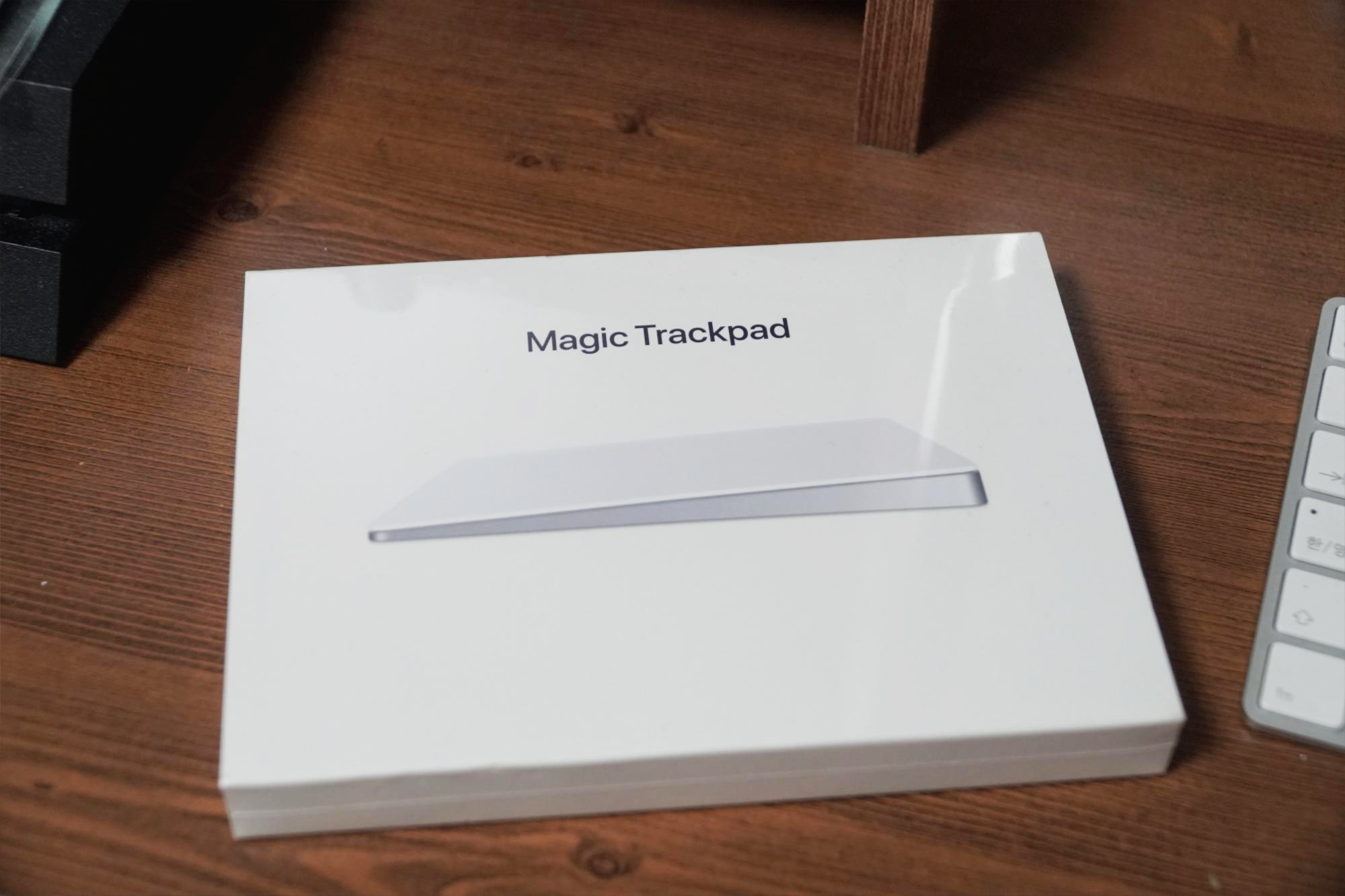

애플 제품의 패키징이 그렇듯이 직관적인 모습입니다.

박스 개봉 시 보이는 매직트랙패드2, 색깔이 박스와 일치되는 색상이라 조금 읭?스러운 느낌이 있네요.
타 애플 제품 개봉 시보다는 고급진 느낌은 떨어지는 느낌입니다.

먼저 본품인 트랙패드를 꺼내 보았습니다.
범위가 생각보다 엄청 넓었습니다. 제가 쓰는 맥북에어 13인치 트랙패드보다 훨씬 넓은 것 같네요.

측면에서 바라본 트랙패드의 모습입니다. 경사가 있는 모습입니다.

상단에는 전원버튼과 라이트닝 케이블 충전구가 위치해 있습니다.

매직트랙패드를 들어내면 패키지 안에 있는 라이트닝 케이블과 설명서를 볼 수 있습니다.
이미 애플제품을 많이 구매한터라 라이트닝 케이블 여분이 있는터라 그대로 봉인을 해두었습니다.

전원을 ON한 후 블루투스 환경설정에 들어가서 트랙패드를 연결해주면 설정이 모두 끝납니다.
매우 간편하죠.

상단바에서 배터리 잔량도 확인할 수 있습니다. 초기 구매 시 90%가량 충전된 상태로 확인이 되네요.

트랙패드 환경설정에서 본인에게 맞게 커스텀할 수 있도록 돼있어서, 연결 후 설정 진행해주시면 됩니다.
옆에 영상 튜토리얼이 나와서 쉽게 자신에게 맞는 설정을 할 수 있습니다.

또한, 포스터치가 내장돼 있어서 아이폰에서처럼 길게 꾹 눌러주면 클릭하고 들어가지 않아도 작은창에서 내용을 볼 수 있습니다.

모르는 단어에서 길게 포스터치를 하게되면 사전이 나오기 때문에 유용하게(?) 쓸 수도 있을 것 같네요.

사실 저는 매직 마우스도 크게 불편함이 없었는데 마우스가 조금 낮다보니 장시간 사용 시 손이 피로해지는 느낌이 있었습니다.
트랙패드를 애플스토어에서 방문해서 사용해보니 생각보다 넓은 범위에서 조작이 가능하고 눌리는 키감이 좋아서 구매를 결심하게 됐습니다.
그리고 맥북에서 사용했던 사용경험을 그대로 사용할 수 있다는 장점도 하나의 구매 포인트였습니다.
매직마우스로 제스처 취하는 것도 물론 장점이 있지만 넓은 범위에서 쓰는 제스쳐가 조금 더 편리하더군요.
가격이 저렴한 편이 아니라서 선뜻 추천드리기는 어렵지만, 사용해보니 없는 것보다는 있는게 좀 더 사용환경이 쾌적해지는 느낌이 없지 않아 있네요.
구매를 생각하시는 분들께서도 자신의 현재 사용환경을 고려해 보시길 바랍니다.
이상입니다.
'리뷰 > IT' 카테고리의 다른 글
| 고프로 VLOG 장비 세팅기 (고프로 마이크 어뎁터, Rode VideoMicro, ulanzi V2) (0) | 2019.05.15 |
|---|---|
| 에어팟 1세대 vs 에어팟 2세대 언박싱 및 비교 (0) | 2019.04.29 |
| [애플 악세사리] 아이폰X 정품 블랙 가죽케이스(Lether Case) 구입기 및 사용 후기 (0) | 2019.04.27 |
| Lenovo 씽크패드 X220 SSD 교체기 + 윈도우 10 설치 (Sandisk SSD Plus 120GB) (0) | 2019.04.04 |
| 애플워치 (Apple Watch) 시리즈3 나이키+ 활용기 (수면편) (0) | 2018.02.25 |



